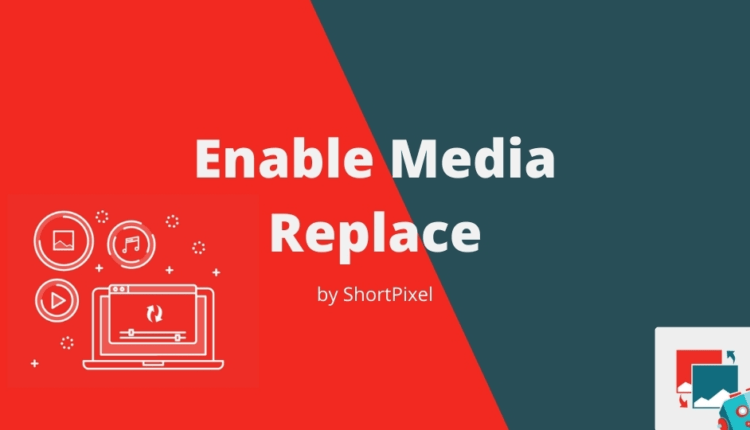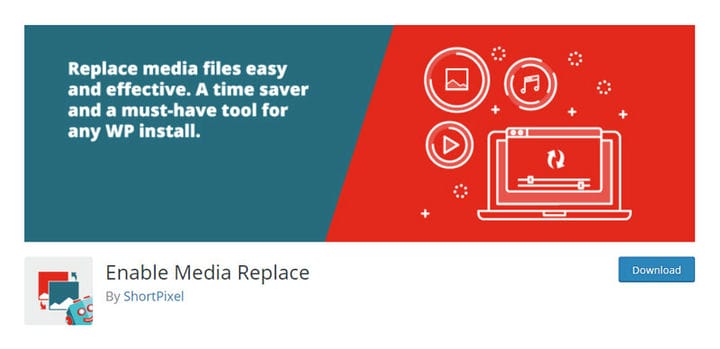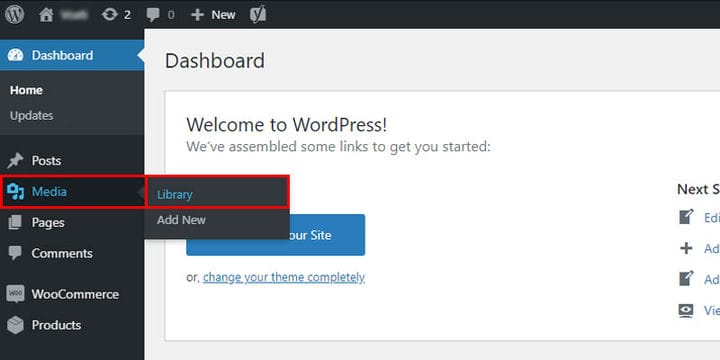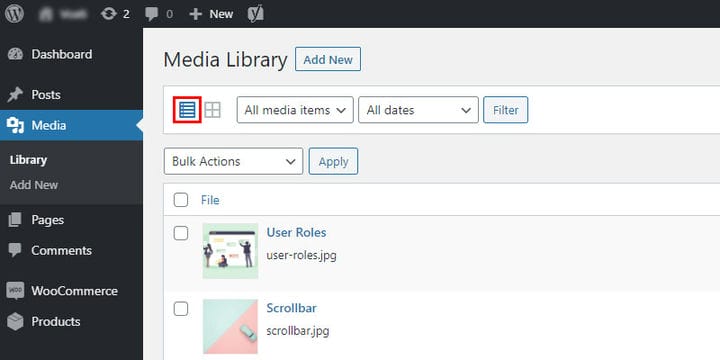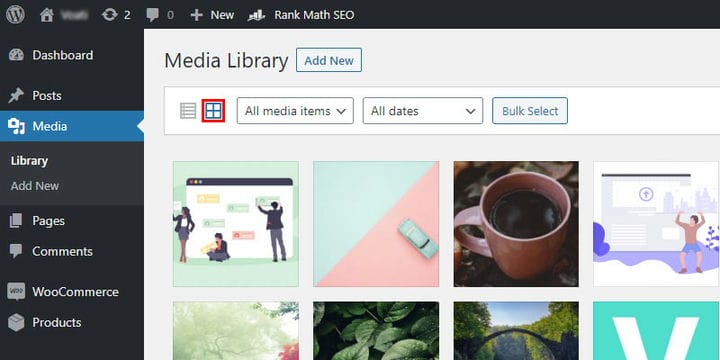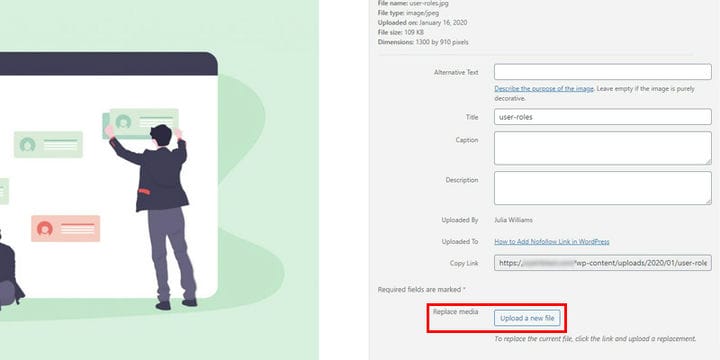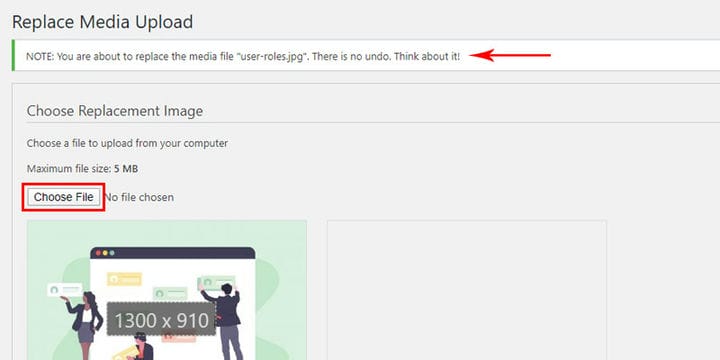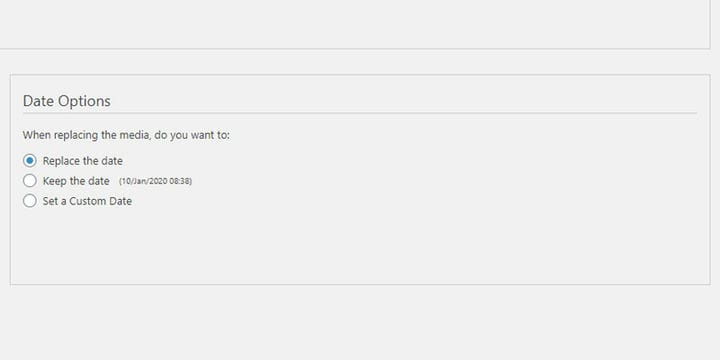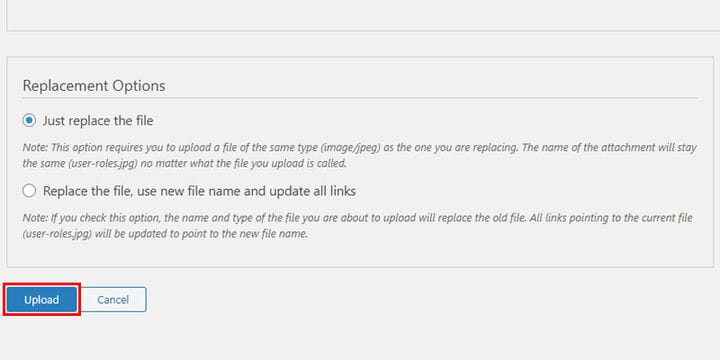Kuidas WordPressis pilte asendada meedia asendamise pistikprogrammiga
Kujutiste asendamine WordPressis, nii lihtne kui see ka ei kõla, ei ole kahjuks lihtne protsess. Kui olete juba proovinud WordPressi esiletõstetud pilti või pilti mõnel lehel asendada, olete võib-olla avastanud, et pidite tegema muudatusi igal lehel, millel pilt on. Kui te seda ei tee, on teil palju pilte ilma piltideta – see muudab visuaalse kogemuse üsna halvaks.
Arusaadava lahenduse puudumine piltide asendamiseks WordPressis võib olla eriline probleem veebipoodides, kus on tavaliselt suured pildiandmebaasid. Seda väljakutset on aga tegelikult üsna lihtne ületada – õige pistikprogrammiga.
Vaatame, kuidas lubada meediumi asendamine WordPressi veebisaitidel.
Luba meedia asendamise pistikprogramm
Luba Media Replace Plugin by ShortPixel võimaldab teil asendada oma meediumiteegi pildi või meediumifaili, laadides lihtsalt selle asemele uue faili. Kõiki seda faili sisaldavad lehed värskendatakse automaatselt. On ainult üks nõue – uus fail peab olema sama tüüpi kui see, mida te asendate.
Praegu on sellel WordPressi pistikprogrammil rohkem kui 400 000 aktiivset kasutajat ja regulaarselt värskendusi. See ühildub pistikprogrammidega, mis täiendavalt optimeerivad pilte ja taasloovad pisipilte WordPressis.
Pistikprogrammi installimiseks minge oma armatuurlauale ja klõpsake valikul Pluginad > Lisa uus. Sisestage paremas ülanurgas otsinguribale "Enable Media Replace" ja valige tulemus. Installige pistikprogramm ja aktiveerige see.
Asendage pilt samm-sammult
Alustuseks leidke meediumiteegist pilt, mida soovite asendada. Teekile pääsete juurde oma armatuurlaualt jaotises Meedia > Teek.
Meediumiteeki kuvatakse kahel viisil, kuid soovitame pildi asendamise ajal valida loendivaate.
Otsige üles pilt, mida soovite asendada. Hõljutage kursorit selle kohal, et näha valikuid, mis hõlmavad pistikprogrammipõhist asendusvalikut Asenda meedium.
Aknas näete uut nuppu Asenda meedia, mis viib teid redigeerimislehele.
See avab lisavalikutega akna. Teid hoiatatakse, et need muudatused on pöördumatud, seega kontrollige kindlasti kõike, mida teete. Ärge unustage pilti optimeerida, sest see mõjutab otseselt teie saidi kiirust ja asetust otsingumootoris.
Valige fail, mida soovite lisada.
Määramiseks on paar võimalust. Esimene viitab avaldamiskuupäevale. Saate kuupäeva asendada uuega, jätta vana kuupäeva alles ja määrata kohandatud kuupäeva.
Pöörake erilist tähelepanu järgmisele seadistusele. Kui valite funktsiooni Lihtsalt asenda fail, peab uuel pildil olema sama faililaiend mis vanal. Samuti jäävad selle nimi ja URL samaks.
Kui valite valiku „Asenda fail, kasuta uut failinime ja värskenda kõiki linke", siis faili nimi ja URL muutuvad.
Lõpetage, klõpsates nuppu Laadi üles.
Viimased Mõtted
See pistikprogramm võimaldab teil mõne minutiga ära teha heidutava ja aeganõudva ülesande. Siiski pidage alati meeles, et pildid on iga veebisaidi uskumatult oluline koostisosa. Seetõttu tuleb need täielikult optimeerida, et teie saiti otsingus paremusjärjestuse, laadimiskiiruse ja üldise kasutuskogemuse osas parimal viisil ära kasutada. Samuti peaksite alati kaitsma oma WordPressi veebisaidil olevaid pilte, et need oleksid turvalised ja särama valmis.